Hoe om wagwoorde uit Microsoft Word 2007 uit te vee
Microsoft Word 2007 is `n woordverwerker wat nuttig kan wees vir persoonlike en besigheidswerk. Jy kan vinnig en maklik briewe, brosjures, poskaarte, groetekaartjies en dokumente van baie soorte skep. Met Word 2007 kan u ook wagwoorde skep om dokumente oop te maak en te wysig. Daar is tye wanneer u wagwoorde mag verwyder, maar dit kan moeilik wees as u nie weet hoe om dit te doen nie. Hier vind u hoe om wagwoorde uit Microsoft Word 2007 te verwyder sonder om die teks van die betrokke dokument te vernietig.
conținut
stappe

1
Maak Microsoft Word 2007 oop

2
Probeer die dokument wat die wagwoord het, oop te maak.

3
Voer die wagwoord in om die dokument oop te maak, indien nodig.

4
Klik op die Kantoor knoppie in die boonste linkerhoek van die venster en kies die opsie `Voorbereiding`.

5
Kies "Enkripteer Document" drop-down menu.



6
Maak die wagwoord veld skoon en klik "OK."

7
Stoor die dokument


8
Verwyder die wagwoord om die dokument te wysig.




9
Voer `n nuwe lêernaam in as u die oorspronklike dokument wil hou met die gewysigde wagwoordbeskerming en klik dan op "Stoor."
wenke
- As jy met `n dokument werk wat vereis dat `n wagwoord gewysig moet word, kan jy die inhoud in `n nuwe dokument kopieer en dit verander. Hou die "Ctrl" sleutel terwyl u "A" druk om die hele inhoud van die dokument te kies. Hou die "Ctrl" sleutel terwyl u "C" druk om die inhoud te kopieer. Hou die "Ctrl" -knoppie terwyl jy "V" druk om die inhoud in `n leë dokument te plak.
waarskuwings
- Daar is programme wat die wagwoorde van Microsoft Word 2007 kan verander, maar die gebruik daarvan word nie aangeraai nie. Daar is `n sekuriteitsrisiko wanneer u hierdie tipe sagteware gebruik.
Deel op sosiale netwerke:
Verwante
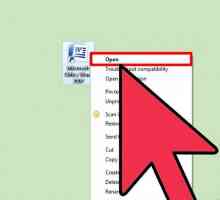 Hoe om dubbele spasie in Word 2007 toe te pas
Hoe om dubbele spasie in Word 2007 toe te pas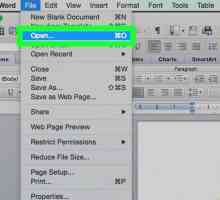 Hoe om dokumente in Microsoft Word te kombineer
Hoe om dokumente in Microsoft Word te kombineer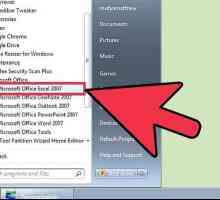 Hoe om `n wagwoord in Excel 2007 te stel
Hoe om `n wagwoord in Excel 2007 te stel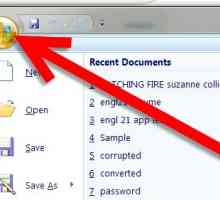 Hoe om `n Microsoft Word-dokument te stoor
Hoe om `n Microsoft Word-dokument te stoor Hoe om `n bingo spel in Microsoft Office Excel 2007 te maak
Hoe om `n bingo spel in Microsoft Office Excel 2007 te maak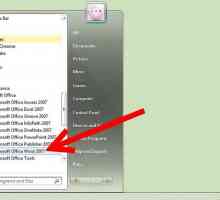 Hoe om bladsynommers in Microsoft Word 2007 in te voeg
Hoe om bladsynommers in Microsoft Word 2007 in te voeg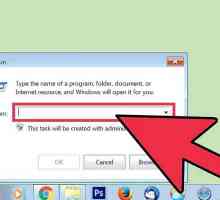 Hoe Microsoft Office 2007 installeer
Hoe Microsoft Office 2007 installeer Hoe om `n t-hemp te druk met behulp van Microsoft Word 2007
Hoe om `n t-hemp te druk met behulp van Microsoft Word 2007 Hoe om `n dokument te beskerm
Hoe om `n dokument te beskerm Hoe om wagwoorde te bestuur
Hoe om wagwoorde te bestuur Hoe om foto`s in `n Microsoft Word-dokument te plaas
Hoe om foto`s in `n Microsoft Word-dokument te plaas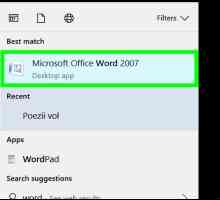 Hoe om `n wagwoord in `n Word-dokument te plaas
Hoe om `n wagwoord in `n Word-dokument te plaas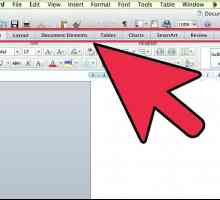 Hoe om Microsoft Office Word 2007 te gebruik
Hoe om Microsoft Office Word 2007 te gebruik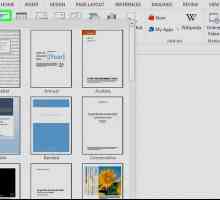 Hoe om Word 2007 te gebruik om `n professionele dokument te skep
Hoe om Word 2007 te gebruik om `n professionele dokument te skep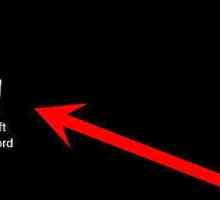 Hoe om `n nuwe dokument in Microsoft Office Word 2010 oop te maak
Hoe om `n nuwe dokument in Microsoft Office Word 2010 oop te maak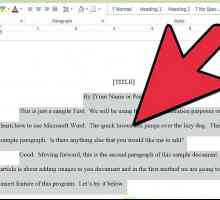 Hoe om `n boekmerk in Microsoft Word te voeg
Hoe om `n boekmerk in Microsoft Word te voeg Hoe om Outlook 2007 te konfigureer om met Gmail te werk
Hoe om Outlook 2007 te konfigureer om met Gmail te werk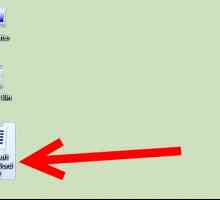 Hoe om die outomatiese stoor funksie in Microsoft Word 2007 op te stel
Hoe om die outomatiese stoor funksie in Microsoft Word 2007 op te stel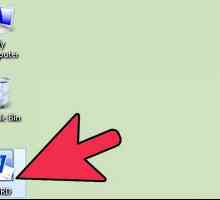 Hoe omskakel van Word na PDF
Hoe omskakel van Word na PDF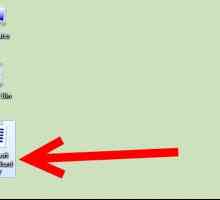 Hoe om `n WordPerfect-dokument om te sit in die Microsoft Word-formaat
Hoe om `n WordPerfect-dokument om te sit in die Microsoft Word-formaat Hoe om `n grafiek te maak in Microsoft Word 2007
Hoe om `n grafiek te maak in Microsoft Word 2007
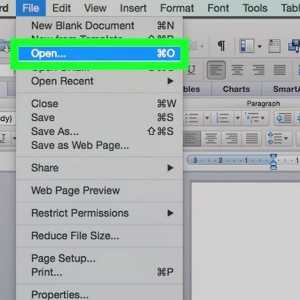 Hoe om dokumente in Microsoft Word te kombineer
Hoe om dokumente in Microsoft Word te kombineer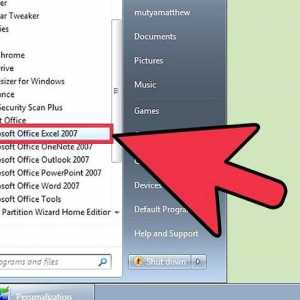 Hoe om `n wagwoord in Excel 2007 te stel
Hoe om `n wagwoord in Excel 2007 te stel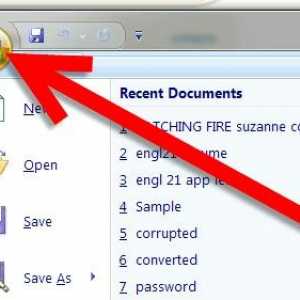 Hoe om `n Microsoft Word-dokument te stoor
Hoe om `n Microsoft Word-dokument te stoor Hoe om `n bingo spel in Microsoft Office Excel 2007 te maak
Hoe om `n bingo spel in Microsoft Office Excel 2007 te maak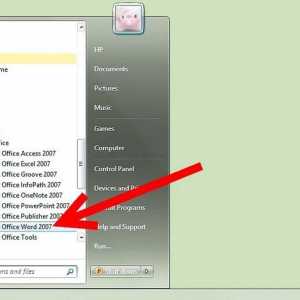 Hoe om bladsynommers in Microsoft Word 2007 in te voeg
Hoe om bladsynommers in Microsoft Word 2007 in te voeg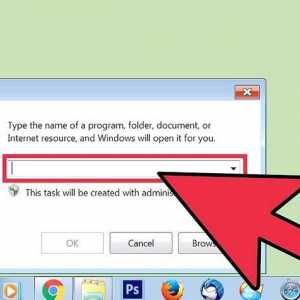 Hoe Microsoft Office 2007 installeer
Hoe Microsoft Office 2007 installeer Hoe om `n t-hemp te druk met behulp van Microsoft Word 2007
Hoe om `n t-hemp te druk met behulp van Microsoft Word 2007 Hoe om `n dokument te beskerm
Hoe om `n dokument te beskerm Hoe om foto`s in `n Microsoft Word-dokument te plaas
Hoe om foto`s in `n Microsoft Word-dokument te plaas